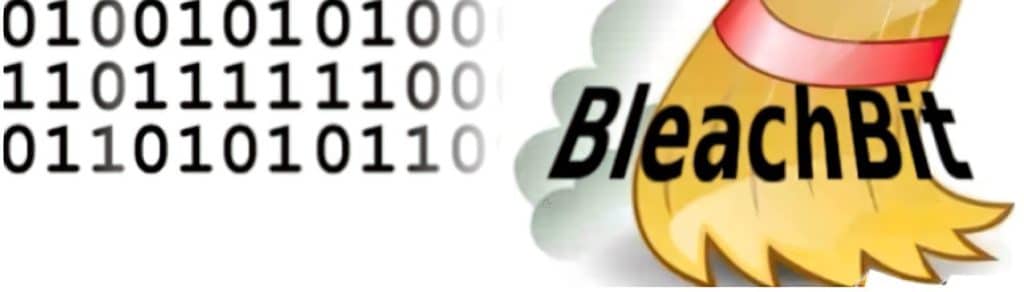
BleachBit permet de libérer de l'espace et de supprimer des fichiers inutiles qui encombrent vos disques.
Il est en français, utilisable d'XP à Windows 11 (ainsi que sous Linux), et existe en version portable, que demander de plus ? ![]()
Je vous avais déjà présenté la version 2 il y a quelques années comme alternative à CCleaner ; il était déjà prometteur.
Je vous ai parlé de la version 4.4 en juillet 2021, mais depuis pas de réelle mise à jour, mais justement, une toute nouvelle version vient d'être publiée ces jours-ci la 4.6 avec de nombreux bugs corrigés et des améliorations du nettoyage des données, cliquez ICI pour en savoir plus.
Je suis ravi de cette sortie, mais déçu par le fait que l'apparence du logiciel n'ait pas évolué, un peu trop austère à mon goût, je pense qu'elle fera fuir certains néophytes.
***

Vidéo de présentation
***

Téléchargement
- Cliquez sur la capture ci-dessous pour télécharger le programme depuis le NAS 1 d'SOSPC :
Il est disponible aussi pour Linux, Didier vous avait proposé un tuto pour la version 2
- Vous aurez le choix entre l'exécutable (installation sur votre disque) ou l'archive (version utilisable sans installation) :

***

Installation
Si vous utilisez une ancienne version
- L'éditeur fait les choses comme il le faut, il va vous forcer à désinstaller toute version antérieure qui pourrait parasiter la dernière mouture :
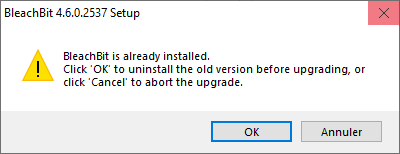
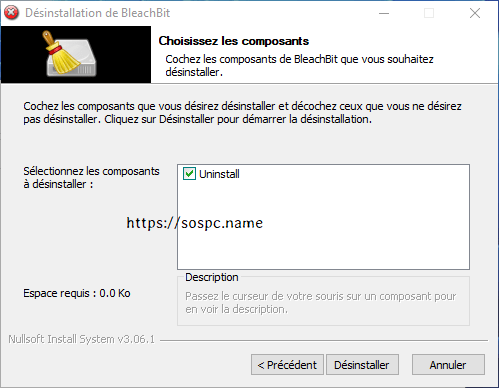
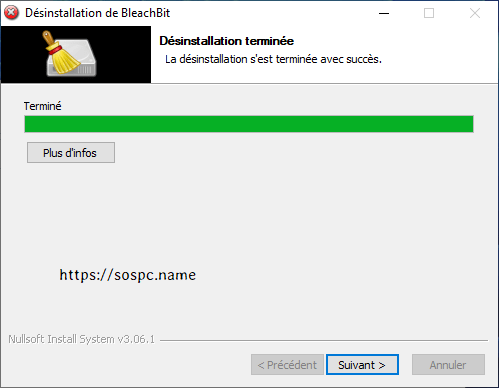
- Il ne vous reste plus qu'à redémarrer et lancer à nouveau l'exécutable, l'installation se déroulera comme expliqué juste après.
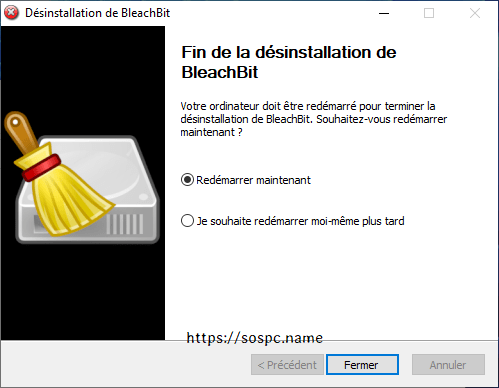
***
Si c'est la première fois que vous l'installez
- L'installation de ce logiciel est particulière. Vous le lancez…
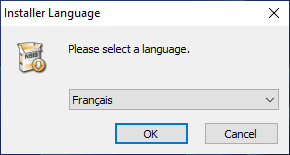
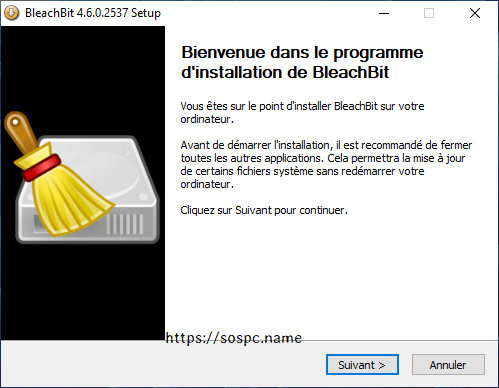
- Il vous demande si vous autorisez l'accès à vous uniquement ou à tous les utilisateurs du PC.
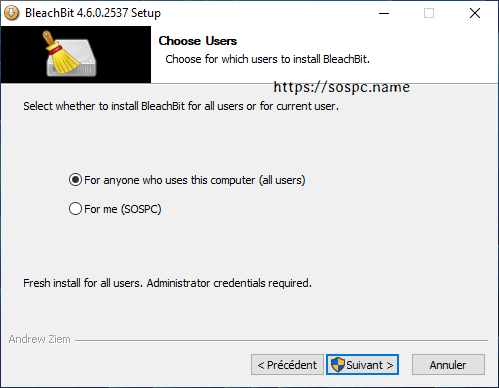
- Et surprenant, une deuxième installation se lance alors…

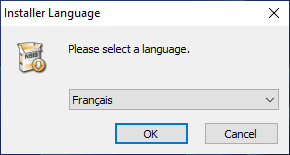
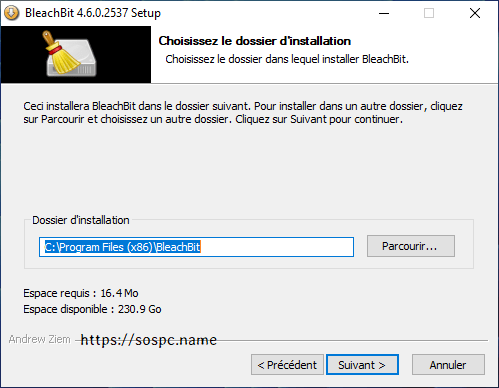
- Laissez les cases cochées par défaut.
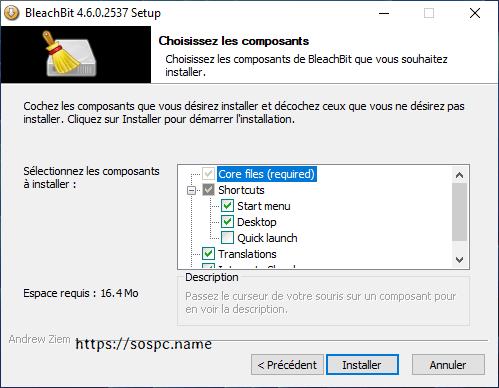
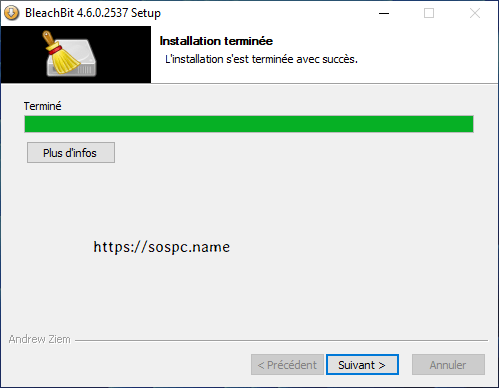
- Et voilà, vous allez (enfin) pouvoir nettoyer votre ordinateur.
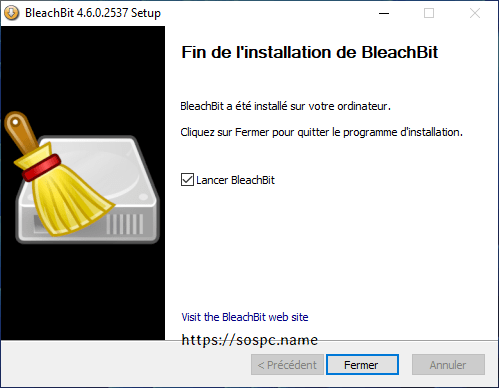
- Vous obtiendrez ce raccourci sur votre bureau si vous l'avez demandé.

***
Si vous l'installez sous Windows 11
- Sous certaines versions de Windows 11 une fenêtre noire très imposante peut apparaître, ne vous inquiétez pas, patientez, elle disparaîtra d'elle-même. 😉
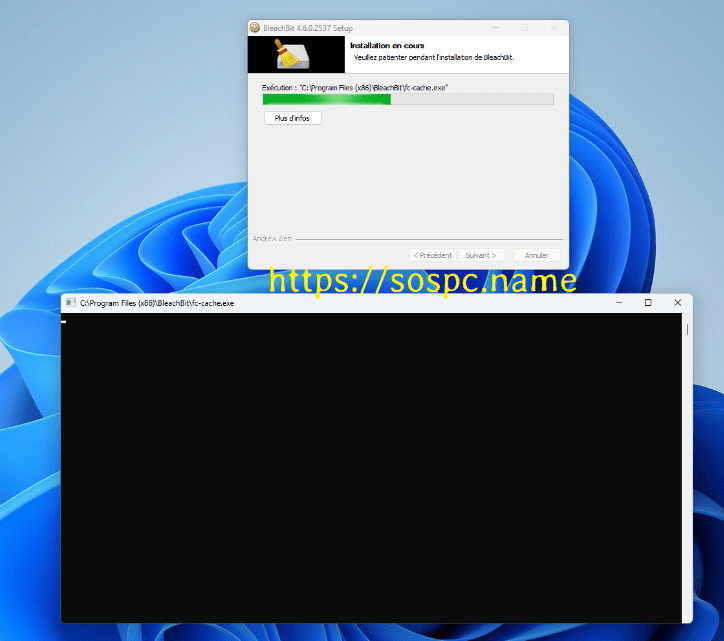
***

Modifier l'apparence
- Avant de parler de son utilisation, je voulais attirer votre attention si vous n'aimez pas le mode sombre paramétré par défaut.
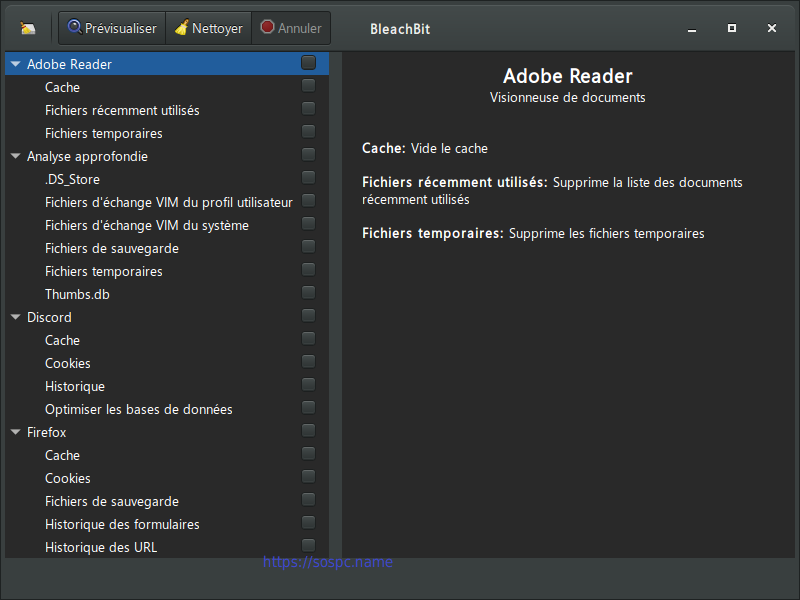
- Si c'est le cas vous pouvez vous rendre dans les Préférences…
- … et décocher la case correspondante…
- … et voilà ce que cela donne.
- Vous pouvez aussi cocher la case Thème Windows 10, là peu de différences visuelles…
- … à moins que vous ne réactiviez le mode sombre où là les différences sont plus perceptibles.
***

Utilisation
- Vous allez le voir, difficile de faire plus simple. Sélectionnez à gauche les logiciels qui vous intéressent.
- J'ai bien évidemment choisi pour l'exemple Firefox et Chrome…
- Je vous conseille de cocher ces quatre cases pour chacun d'entre eux. Vous pouvez cocher toutes les cases, mais ce sera surtout utile si vous voulez réinitialiser votre navigateur ou résoudre un sérieux problème de fonctionnement.
- Cliquez sur Prévisualiser, vous pourrez ainsi voir toutes les données qui vont être supprimées et la taille qu'elles occupent. Il suffira ensuite de cliquer tout simplement sur Nettoyer.
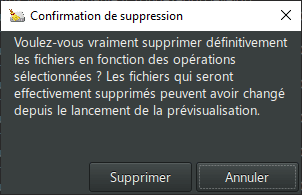
- Le nettoyage ne pourra se dérouler si vous avez oublié de fermer (comme moi…) un navigateur.
- Et voilà, le nettoyage est terminé.

***

Conclusion
BleachBit est simple d'utilisation, mais on regrettera une interface toujours ostensiblement datée qui ne plaira pas à tout le monde (à commencer par moi 😁).
Comme d'habitude je vous encourage à créer un point de restauration ou faire une sauvegarde de votre Système avant de le lancer.
Je n'ai jamais rencontré de problème lors d'un nettoyage, mais prendre des précautions est toujours souhaitable.
Voilà, vous savez l'essentiel.
Christophe ![]()
 SOSPC c'est plus de 2000 articles,
SOSPC c'est plus de 2000 articles,
Rejoignez la Communauté à partir de 2 € par mois !
Plus d'infos sur les avantages en cliquant ICI.
Christophe, Administrateur




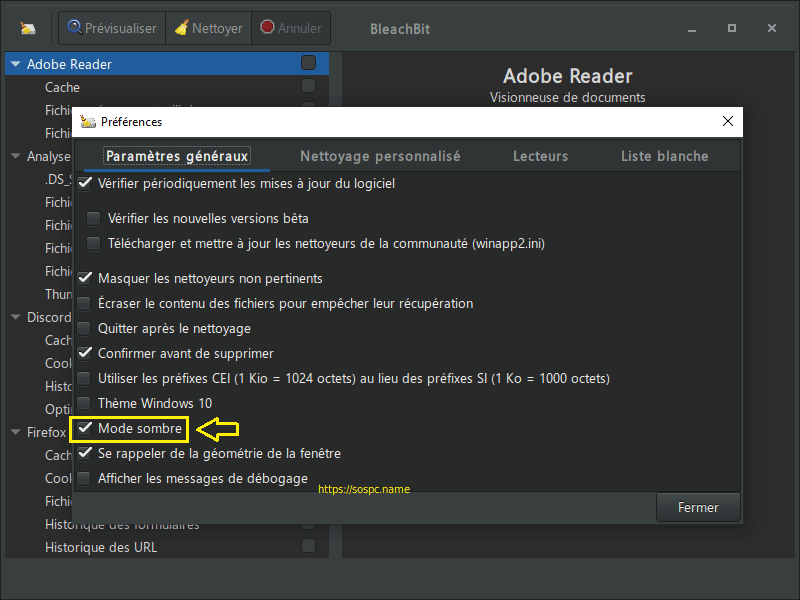
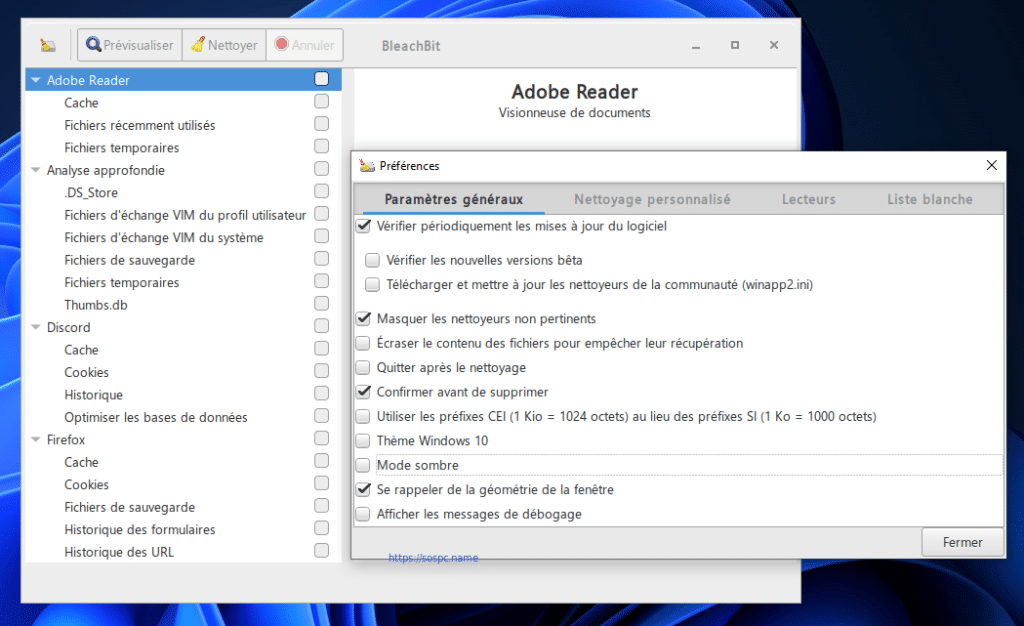
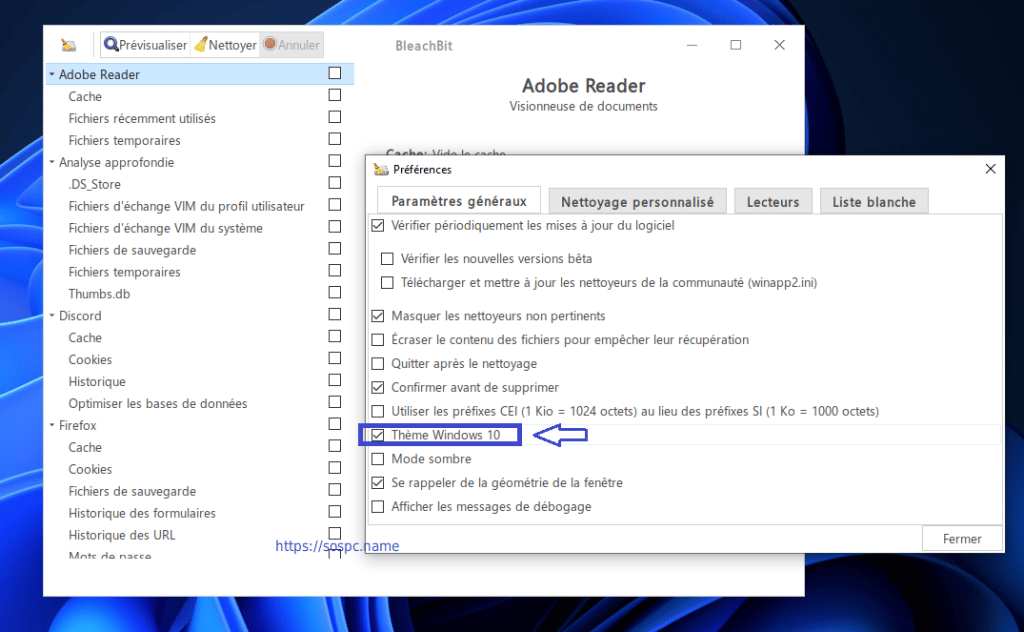
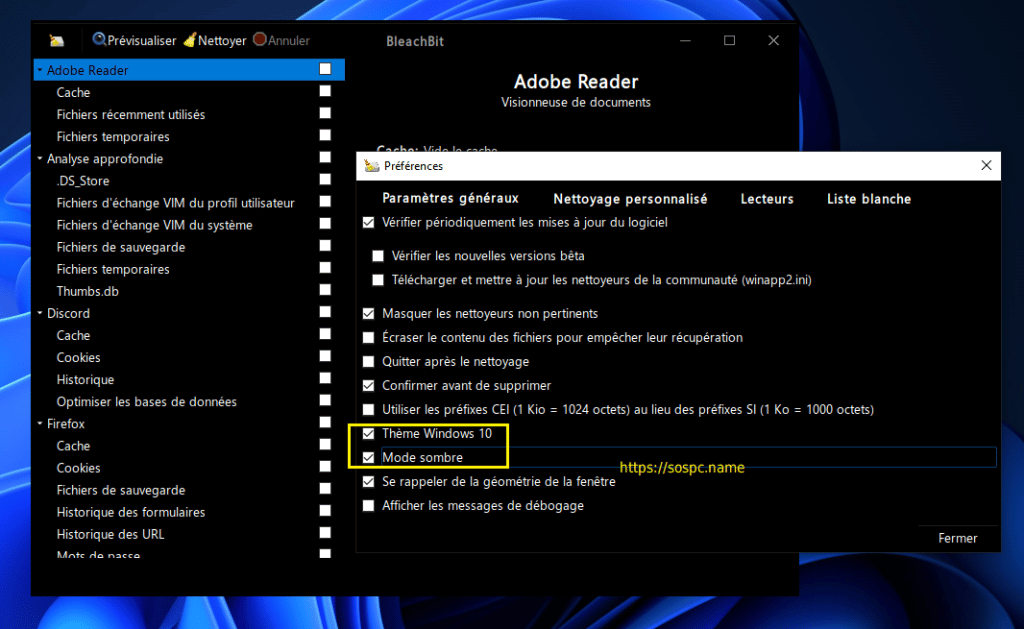
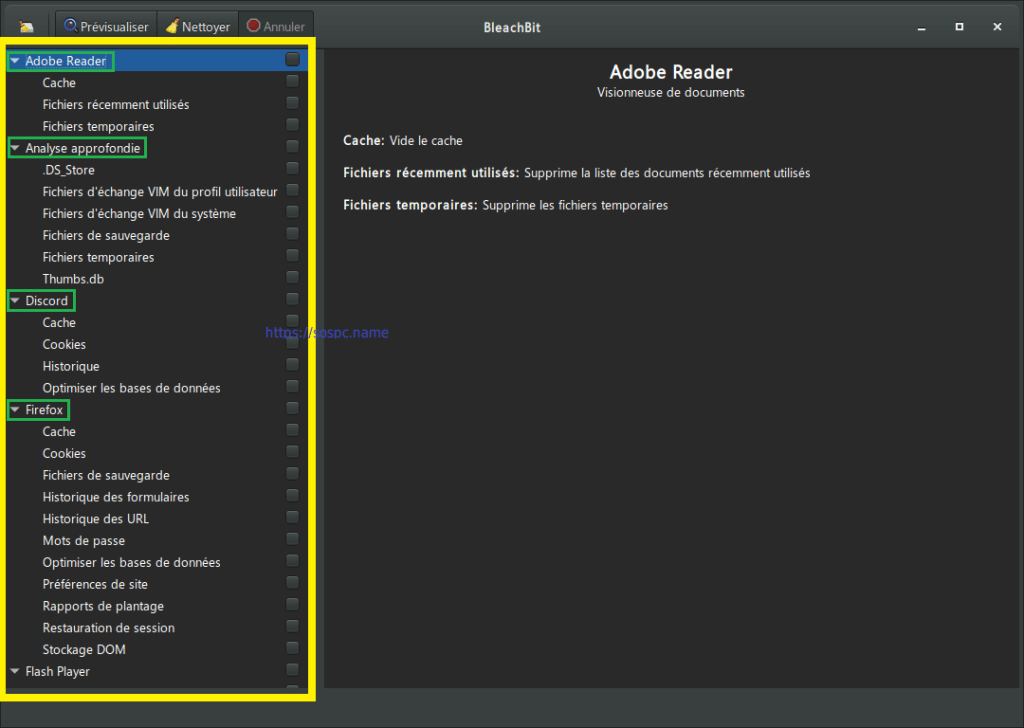
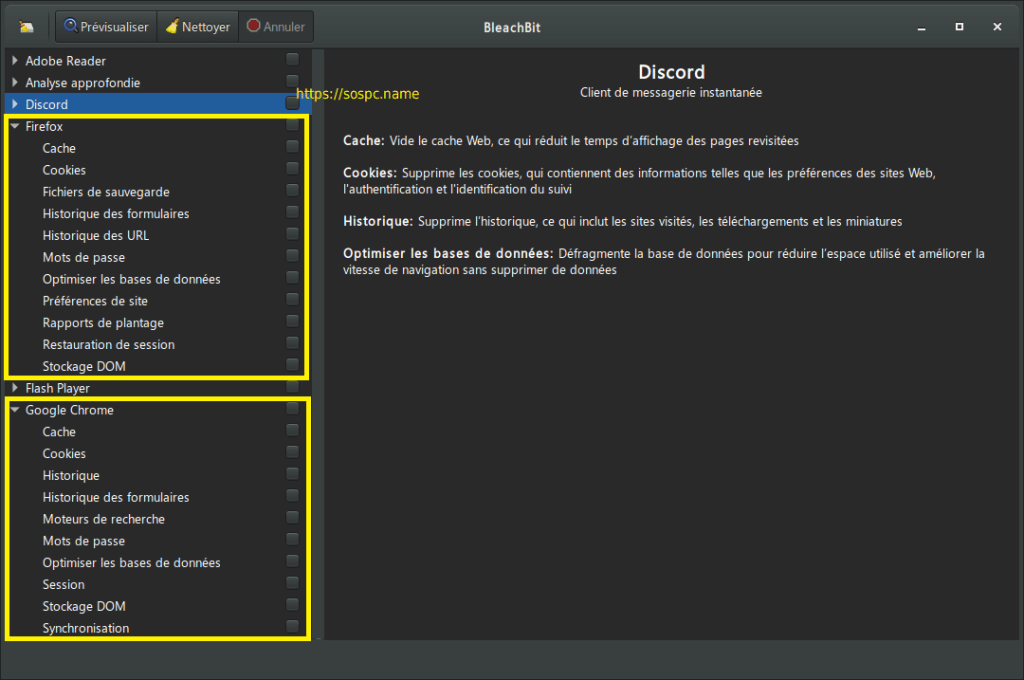
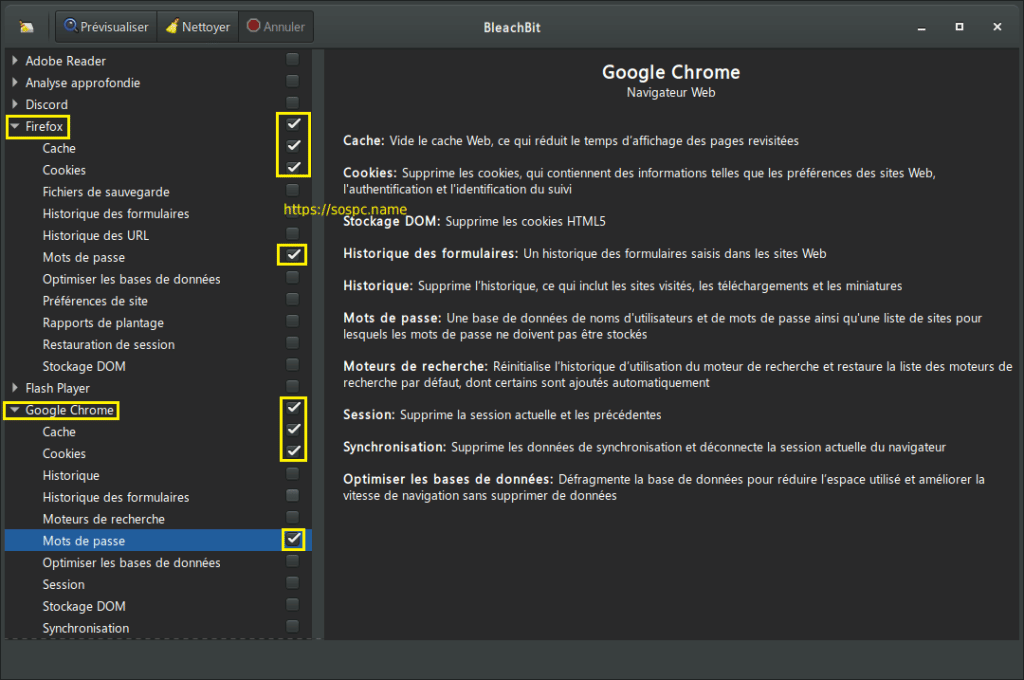
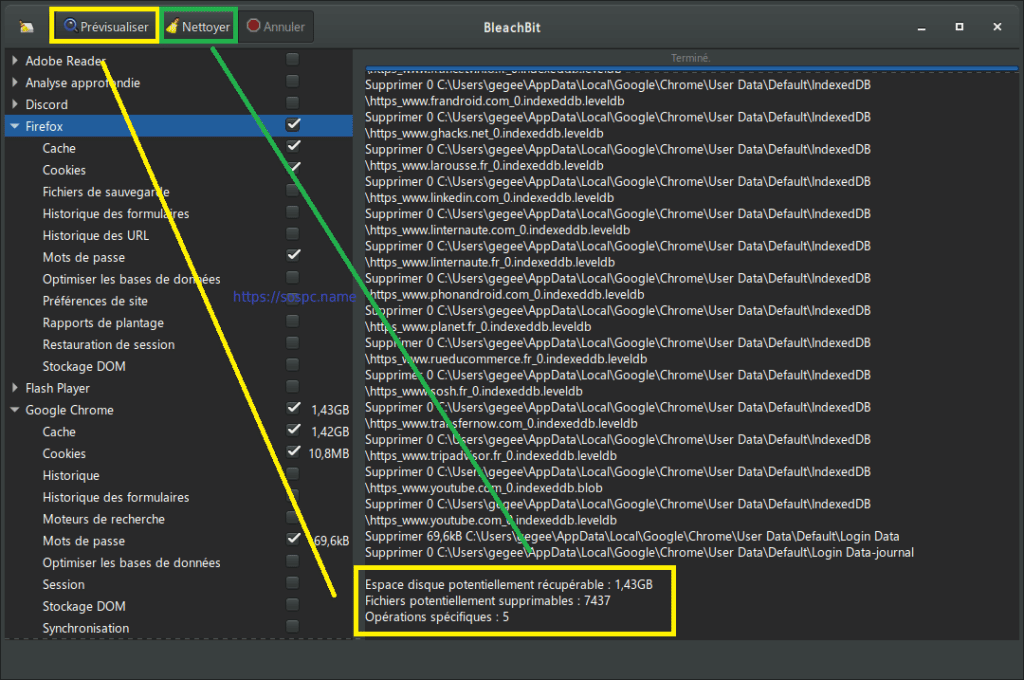

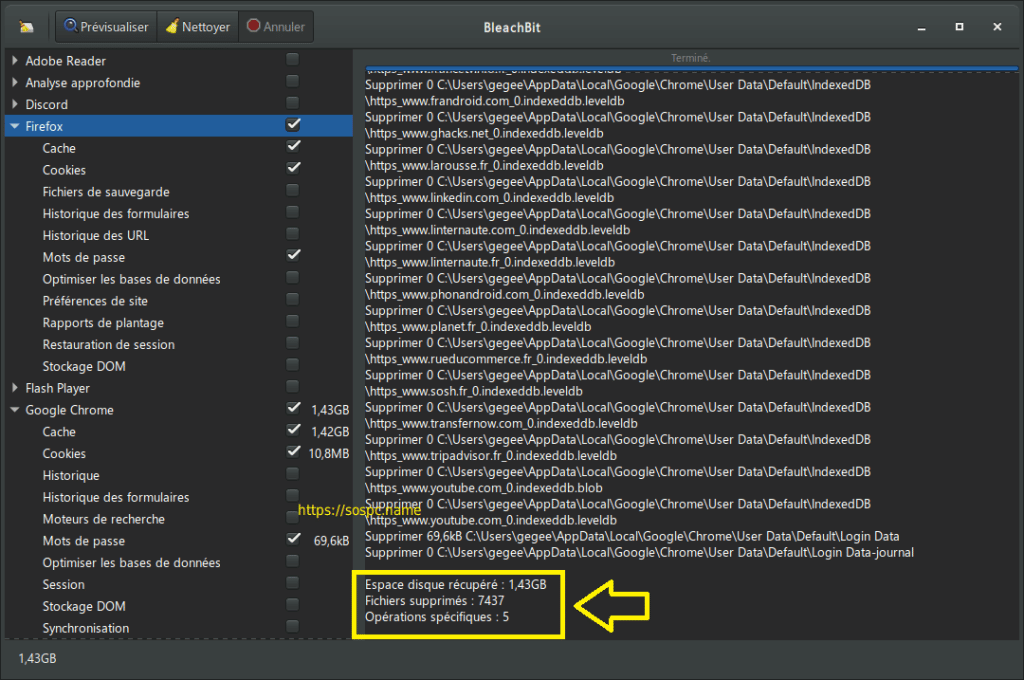
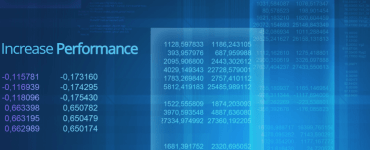
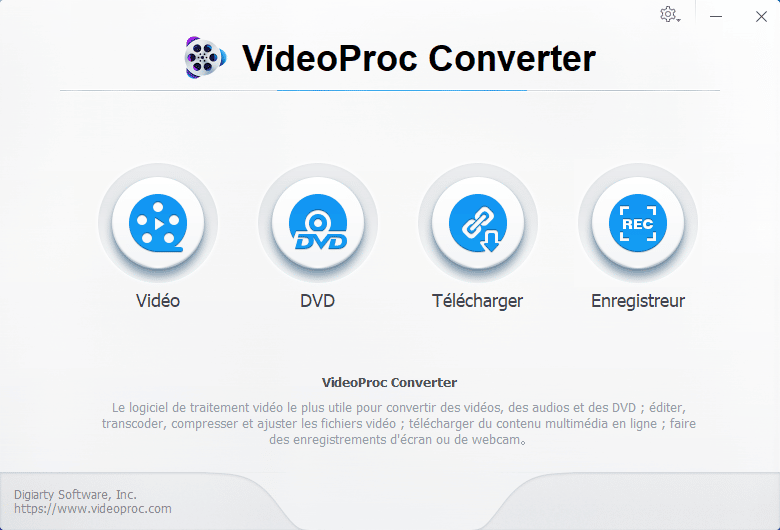



![[Proposition] Camomille un logiciel pour réduire la température de votre PC [Proposition] Camomille un logiciel pour réduire la température de votre PC image 1](https://sospc.name/wp-content/uploads/2024/07/Proposition-Camomille-un-logiciel-pour-reduire-la-temperature-de-votre-PC-image-1-80x60.png)

![[Bon plan] Trouvez et supprimez vos fichiers en doublon Trouvez et supprimez vos fichiers en doublon article sur www.sospc.name image 2](https://sospc.name/wp-content/uploads/2024/07/Trouvez-et-supprimez-vos-fichiers-en-doublon-article-sur-www.sospc_.name-image-2-80x60.jpeg)

![[Vidéo] Emjysoft Cleaner : un logiciel de nettoyage qui va à l'essentiel Emjysoft Cleaner un logiciel de nettoyage qui va à l'essentiel ww.sospc.name](https://sospc.name/wp-content/uploads/2022/11/Emjysoft-Cleaner-un-logiciel-de-nettoyage-qui-va-a-lessentiel-ww.sospc_.name_.png)




